 Accueil
>
Convertir Word
> Maîtriser l'art de la conversion des tableaux Word en HTML [6 méthodes]
Accueil
>
Convertir Word
> Maîtriser l'art de la conversion des tableaux Word en HTML [6 méthodes]
PDFelement - Éditeur PDF puissant et simple
Découvrez la façon la plus simple de gérer les PDF avec PDFelement !
Une présentation efficace du contenu est essentielle pour capter l'attention du public en ligne à l'ère numérique. La conversion des tableaux Word en HTML est essentielle pour intégrer de manière transparente des données structurées dans les pages web. Cet article vise à éclairer les lecteurs sur l'importance de ce processus et à les guider à travers diverses méthodes et outils pour réaliser une transition en douceur.
En maîtrisant l'art de la conversion des tableaux Word en HTML, les individus peuvent s'assurer que leur contenu Web reste organisé, accessible et visuellement attrayant. La compréhension de ces techniques pour les sites Web, les blogs ou les publications en ligne permet aux créateurs de contenu de fournir des informations plus efficacement, favorisant une expérience utilisateur enrichie.
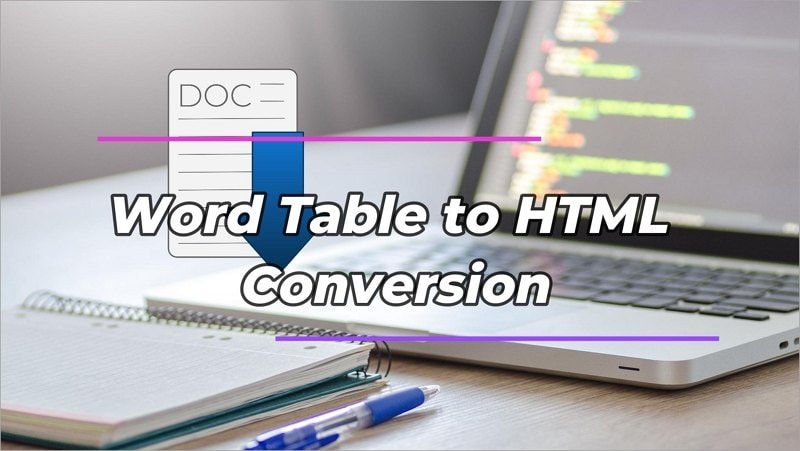
Dans cet article
Partie 1. Les avantages de la conversion des tableaux Word en HTML
La conversion des tableaux Word en HTML offre de nombreux avantages qui améliorent l'expérience de la publication sur le web. Les tableaux HTML sont plus polyvalents, plus réactifs et plus conviviaux que leurs homologues Word.
Polyvalence et réactivité
Tout d'abord, les tableaux HTML s'adaptent parfaitement à différentes tailles d'écran et à différents appareils, ce qui les rend parfaits pour la conception web réactive. Avec la prévalence croissante de la navigation sur mobile, il est crucial de présenter l'information dans un format qui se redimensionne et s'ajuste parfaitement sur différentes plateformes. Les tableaux HTML permettent une expérience utilisateur fluide, permettant aux visiteurs d'accéder commodément au contenu sur les smartphones, les tablettes et les ordinateurs de bureau.
Accessibilité
En outre, les tableaux HTML contribuent à améliorer l'accessibilité, rendant le contenu plus inclusif pour les consommateurs avec des limitations fonctionnelles. Les lecteurs d'écran et autres technologies d'assistance peuvent facilement interpréter les tableaux HTML, ce qui permet à chacun de comprendre et de naviguer dans les informations présentées. Cet engagement en faveur de l'accessibilité s'adresse à un public plus large et s'aligne sur les normes et réglementations en matière d'accessibilité du web.
Avantages du référencement
La conversion des tableaux Word au format HTML a un impact positif sur l'optimisation des moteurs de recherche (SEO). Les moteurs de recherche privilégient les contenus HTML bien structurés, et les tableaux correctement formatés permettent de présenter les données plus clairement, améliorant ainsi les performances globales des pages web en matière de référencement. Un meilleur classement dans les moteurs de recherche augmente la visibilité du site web et le trafic organique, ce qui profite aux entreprises et aux créateurs de contenu.
Nombreuses options de style
En outre, les tableaux HTML offrent des options de style plus étendues, ce qui permet aux concepteurs et aux développeurs de créer des mises en page web visuellement attrayantes et cohérentes. Grâce aux feuilles de style en cascade (CSS), il est possible de personnaliser l'apparence des tableaux HTML, en les faisant correspondre au thème général du site web et à son image de marque.
Partie 2. 6 méthodes différentes de conversion des tableaux Word en HTML
Diverses méthodes permettent de répondre à différents besoins et préférences lors de la conversion de tableaux Word en HTML. Chaque approche offre des avantages uniques, garantissant une transition transparente du contenu.
Méthode 1 : Convertir un tableau Word en HTML avec PDFelement

PDFelement est un logiciel polyvalent et robuste réputé pour sa capacité à traiter les tâches liées au format PDF. Au-delà de sa fonction première d'éditeur PDF, cet outil s'avère être une excellente solution pour convertir des tableaux Word en HTML. Grâce à son interface conviviale et à ses nombreuses fonctionnalités, PDFelement simplifie le processus de conversion et le rend accessible aux utilisateurs de tous niveaux d'expertise.
 100% sécurité garantie
100% sécurité garantie  100% sécurité garantie
100% sécurité garantie  100% sécurité garantie
100% sécurité garantie  100% sécurité garantie
100% sécurité garantie L'un des principaux avantages de l'utilisation de PDFelement pour la conversion de tableaux Word en HTML réside dans sa capacité à préserver l'intégrité et le formatage des tableaux pendant la transition. Lors de l'exportation d'un document Word contenant des tableaux vers HTML, l'outil garantit que les données tabulaires conservent leur structure et leur apparence, éliminant ainsi la nécessité de procéder à des ajustements manuels fastidieux.
La conversion de tableaux Word en HTML avec PDFelement est simple et rapide. Les utilisateurs peuvent lancer la conversion en quelques clics seulement, ce qui leur permet de gagner un temps précieux pour d'autres tâches essentielles. En outre, PDFelement permet aux utilisateurs de personnaliser le résultat en fonction de leurs besoins spécifiques en matière de conception de sites web. En exploitant les options de style du logiciel, les utilisateurs peuvent adapter l'apparence des tableaux HTML à l'esthétique de leur site web de manière transparente.
Pour convertir un tableau Word en HTML à l'aide de PDFelement, suivez ces instructions étape par étape :
Étape 1 Lancez PDFelement. Cliquez sur " Créer un PDF “ > ” À partird'un fichier " et sélectionnez le fichier Word.
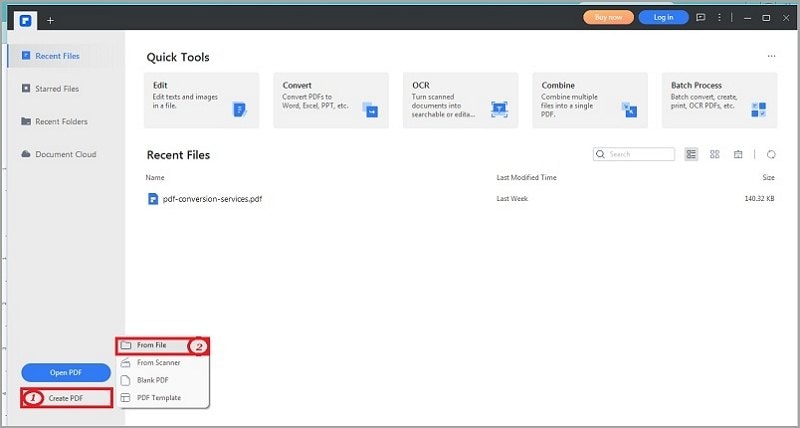
Étape 2 Le fichier tableau Word sera automatiquement converti en PDF.
 100% sécurité garantie
100% sécurité garantie  100% sécurité garantie
100% sécurité garantie  100% sécurité garantie
100% sécurité garantie  100% sécurité garantie
100% sécurité garantie 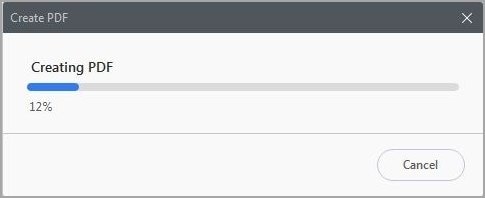
Étape 3 Pour convertir en HTML, cliquez sur ”Convertir “ > ” Plus “ > ” En HTML. ”
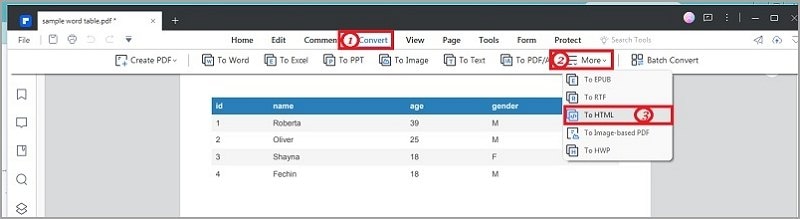
Étape 4 Saisir le nom du fichier et le dossier de sortie. Cliquez sur « OK » pour enregistrer votre fichier HTML.
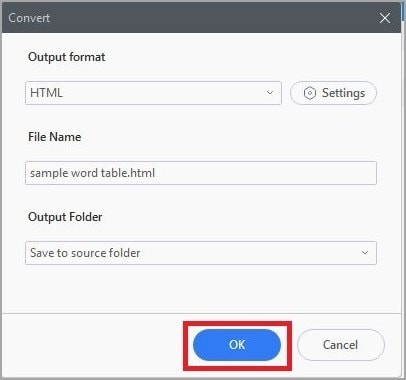
En outre, PDFelement prend en charge la conversion par lots, ce qui permet aux utilisateurs de convertir simultanément plusieurs tableaux Word en HTML. Cette fonction permet de rationaliser considérablement le flux de travail, en particulier lorsqu'il s'agit d'un grand nombre de tableaux ou de documents.
L'engagement de PDFelement en faveur de l'accessibilité va au-delà de ses fonctionnalités. Son interface intuitive et sa navigation directe permettent aux utilisateurs de tous niveaux d'exécuter le processus de conversion sans effort. Que l'on soit un développeur chevronné ou un créateur de contenu novice, PDFelement offre une expérience conviviale qui facilite la conversion réussie des tableaux Word en HTML.
 100% sécurité garantie
100% sécurité garantie  100% sécurité garantie
100% sécurité garantie  100% sécurité garantie
100% sécurité garantie  100% sécurité garantie
100% sécurité garantie Méthode 2 : Convertir un tableau Word en HTML avec TextFixer
TextFixer est un outil en ligne pratique qui simplifie les tâches liées au texte, y compris la conversion de tableaux Word en HTML. Avec son interface conviviale et son processus simple, TextFixer offre une solution rapide et efficace aux créateurs de contenu qui cherchent à transformer leurs données tabulaires en HTML.
Pour convertir un tableau Word en HTML à l'aide de TextFixer, suivez ces étapes simples :
Étape 1 Sélectionnez un document Word (fichiers docx uniquement).
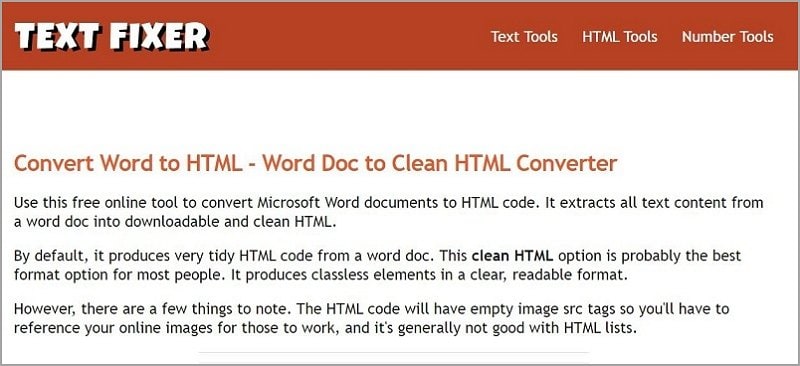
Étape 2 Choisissez le style de code HTML souhaité :
- HTML propre (Une bonne base de départ pour le contenu web.)
- HTML verbeux (Excessivement stylisé comme un document Word.)
Étape 3 Lancez le processus de conversion HTML.
Étape 4 Téléchargez le fichier HTML ou copiez le code HTML dans le presse-papiers.
Avec TextFixer, les utilisateurs peuvent transformer sans effort leurs tableaux Word en code HTML, en ajustant le style selon leurs besoins. Ce processus simple en fait un choix idéal pour ceux qui recherchent une solution rapide et efficace pour la conversion de tableaux Word en HTML.
Méthode 3 : Convertir un tableau Word en HTML avec Aconvert
Aconvert est un outil en ligne polyvalent qui permet de convertir divers formats de fichiers, y compris un tableau Word en HTML.
Étape 1 Cliquez sur "Choisir des fichiers " pour sélectionner des fichiers sur votre ordinateur ou sur "URL" pour sélectionner un fichier en ligne.
Étape 2 Choisissez le format cible "HTML " dans la liste des formats disponibles.
Étape 3 Cliquez sur "Convertir maintenant!" pour lancer le processus de conversion. Les fichiers HTML convertis apparaîtront dans la section " Résultats de la conversion".
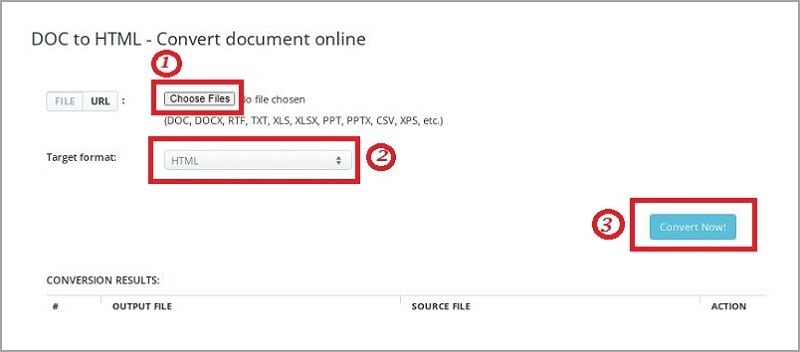
Avec Aconvert, les utilisateurs peuvent facilement convertir des tableaux Word en HTML et accéder facilement à leurs fichiers convertis. Ce processus convivial fait d'Aconvert un outil pratique pour gérer diverses conversions de documents.
Méthode 4 : Convertir un tableau Word en HTML avec HTMLed.it
HTMLed.it est un convertisseur en ligne fiable qui permet aux utilisateurs de convertir instantanément n'importe quel document en HTML propre.
Voici les étapes à suivre pour convertir des tableaux Word en HTML à l'aide de HTMLed :
Étape 1 : Accédez au site web HTMLed.it.
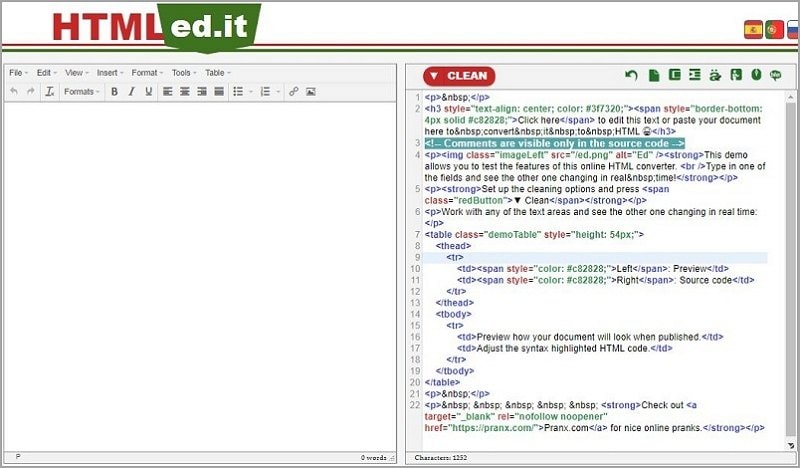
Étape 2 Composez votre document dans l'éditeur visuel ou collez votre document Word.
Étape 3 Examinez et ajustez le document visuel et le code source côte à côte.
Étape 4 Modifiez n'importe quel champ, et les changements seront instantanément répercutés dans l'autre vue.
HTMLed offre une interface intuitive similaire aux éditeurs de texte familiers, ce qui facilite la création et la prévisualisation du contenu web. Toutefois, il est important de noter que l'apparence finale peut varier en fonction du fichier CSS du site web dans lequel le code HTML est publié.
Méthode 5 : Convertir un tableau Word en HTML avec Vertopal
Vertopal est une option distinctive pour la conversion de tableaux Word en HTML, offrant un processus de conversion convivial et efficace.
Voici les étapes à suivre pour convertir des tableaux Word en HTML à l'aide de Vertopal :
Étape 1 Sélectionnez le fichier DOC sur votre appareil et téléchargez-le sur la plateforme Vertopal.
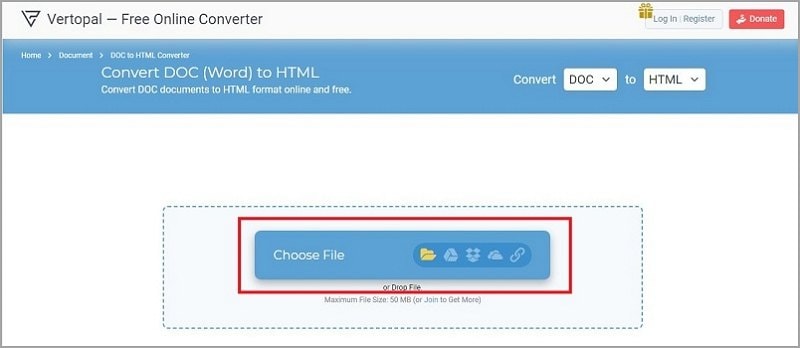
Étape 2 Choisissez les outils DOC vers HTML si vous avez besoin de modifier le document.
Étape 3 Cliquez sur le bouton « Convertir » pour lancer le processus de conversion.
Étape 4 Une fois la conversion terminée, vous pouvez télécharger le fichier HTML immédiatement.
L'approche directe de Vertopal permet aux utilisateurs de convertir sans effort leurs tableaux Word en HTML. Vertopal offre une solution fiable pour une conversion transparente des tableaux, que ce soit pour des projets personnels ou du contenu web professionnel.
Méthode 6 : Convertir un tableau Word en HTML avec OnlineConvert
OnlineConvert est un outil de conversion en ligne polyvalent qui convient parfaitement à la conversion de tableaux Word en HTML.
Suivez les étapes suivantes pour convertir des tableaux Word en HTML à l'aide de OnlineConvert :
Étape 1 Choisissez les fichiers Word sur votre ordinateur, Google Drive, Dropbox ou via URL. Vous pouvez également glisser-déposer les fichiers sur la page OnlineConvert.
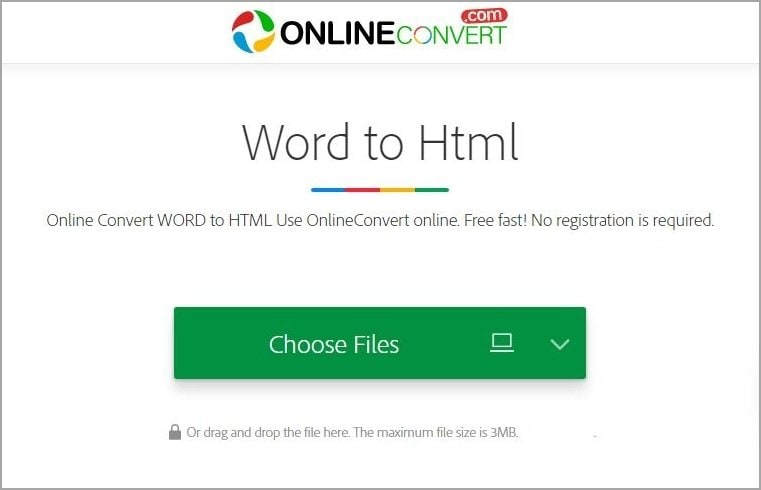
Étape 2 Sélectionnez "HTML" ou tout autre format de sortie souhaité pour la conversion.
Étape 3 Cliquez sur le bouton "Convertir" pour lancer le processus de conversion.
Étape 4 Une fois la conversion terminée, téléchargez le fichier HTML sur votre ordinateur.
L'interface simple d'OnlineConvert et la prise en charge de diverses sources d'entrée en font une option pratique pour convertir des tableaux Word en HTML. Que vous ayez besoin du fichier converti à des fins personnelles ou professionnelles, OnlineConvert vous offre une expérience de conversion transparente et efficace.
Partie 3. Conseils pour convertir un tableau Word en fichier HTML
Vous pouvez rationaliser le processus de conversion des tableaux Word en HTML et créer des tableaux prêts pour le web qui enrichissent la présentation de votre contenu et augmentent l'engagement des utilisateurs. Le choix de la bonne méthode et la mise en œuvre de ces bonnes pratiques garantissent une transition optimisée et transparente, améliorant ainsi l'accessibilité et l'impact global de votre contenu web.
Simplifiez le formatage des tableaux : Avant la conversion, assurez-vous que votre tableau Word est bien organisé, avec des en-têtes clairs et un formatage cohérent des cellules. Simplifier la conception pour faciliter la transition vers HTML.
- Test avec des exemples de tableaux :Lorsque vous utilisez un convertisseur ou un logiciel en ligne, testez le processus de conversion à l'aide d'exemples de tableaux. Cela vous permet d'identifier tout problème potentiel et de procéder aux ajustements nécessaires.
- Revoir le code de sortie : Examinez le code HTML généré après la conversion pour vous assurer qu'il répond à vos attentes. Vérifiez qu'il n'y a pas de différences de formatage ou de données manquantes.
- Considérez l'accessibilité : Gardez l'accessibilité à l'esprit en utilisant un balisage sémantique et en fournissant un texte alternatif pour les éléments de tableau. Cela permet de s'assurer que les personnes handicapées peuvent comprendre et naviguer efficacement dans le contenu.
- Personnaliser le style : Si le convertisseur offre des options de style, adaptez l'apparence des tableaux HTML à l'esthétique de votre site web. Une image de marque cohérente renforce l'attrait visuel global.
- Tester la compatibilité entre navigateurs : Testez les tableaux HTML sur les navigateurs web pour vous assurer qu'ils s'affichent correctement. Traiter tout problème de compatibilité qui pourrait survenir.
- Sauvegarde des fichiers originaux : Sauvegardez vos fichiers Word originaux avant la conversion pour éviter la perte de données ou des changements inattendus pendant le processus de conversion.
Réflexions finales
Cet article a exploré plusieurs méthodes et outils pour convertir des tableaux Word en HTML. PDFelement se distingue notamment par sa capacité à préserver le formatage des tableaux et par son interface conviviale. Cependant, chaque méthode offre des caractéristiques uniques, et le choix doit s'aligner sur les besoins et les préférences spécifiques. Le choix de la bonne méthode garantit une transition transparente, optimisant la présentation du contenu web et l'expérience de l'utilisateur dans le paysage numérique d'aujourd'hui.
Téléchargement gratuit ou Acheter PDFelement
Téléchargement gratuit ou Acheter PDFelement
 100% sécurisé |
100% sécurisé |




Clara Durand
staff Editor